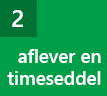Timesedler er kernen i det, du som teammedlem laver i Project Server 2013.
Hvordan udfylder jeg min timeseddel?
-
Klik på Timeseddel på værktøjslinjen Hurtig start.
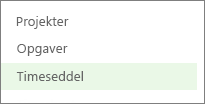
Visningen Timeseddel har to sider og en fordeler midt i tabellen.
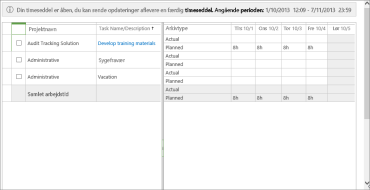
Venstre side viser dine opgaver og andre ting, såsom sygdoms- og ferieperioder.
Højre side er der, hvor du angiver det faktiske antal timer, du har brugt hver dag på opgaverne.
Tip!:
-
Skub til fordeleren i midten af tabellen for at se mere af enten den ene eller den anden side af visningen.
-
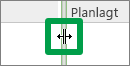
-
-
Nu hvor du er i visningen Timeseddel, er her nogle af de ting, du kan gøre:
-
Når du har angivet dine timer på en timeseddel, er det næste trin at sende den til godkendelse hos din chef.
Klik på fanen Timeseddel på båndet.
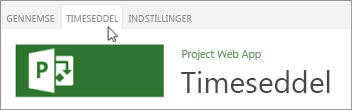
-
Klik på Send > Aflever færdig timeseddel.
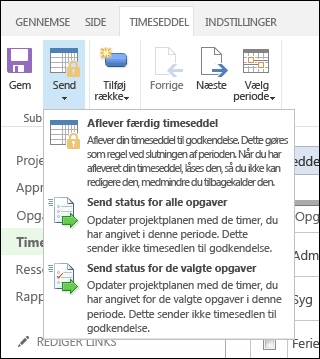
Tip!: Når du vælger Aflever færdig timeseddel, låses timesedlen for redigering. Hvis du ikke er klar til at acceptere dette, skal du klikke på Send fremdrift for alle opgaver eller Send status for de valgte opgaver.
Hvorfor er timesedler vigtige?
Ingen er vild med at udfylde timesedler. Hvis du arbejder på en masse forskellige opgaver på samme tid, kan det være svært at finde ud af, hvor lang tid du brugte på de enkelte opgaver på en dag. Nogle gange er det også svært at acceptere at have arbejdet et bestemt antal timer. Måske føler du, at du burde have arbejdet flere timer, eller at du har arbejdet for meget. I begge tilfælde har du måske ikke specielt lyst til at henlede opmærksomheden på dine arbejdstimer.
Når det gælder administration af projekter, er fokus i virkeligheden ikke rigtigt på din arbejdsmoral, selvom det er stadig vigtigt. Fokus handler om at sikre, at de rigtige ting bliver gjort til tiden og inden for budgettet. Det handler om at sikre, at der er tilstrækkeligt mange ressourcer til at udføre arbejdet, uden at alle brænder ud, eller at det koster mere, end organisationen havde regnet med.
Projektledere bruger data fra timesedler som en hjælp til at fastlægge, hvor mange personer der skal tildeles til tilsvarende opgaver i forbindelse med fremtidige projekter. Din HR-afdeling bruger måske disse data til at sikre, at de har allokeret det nødvendige antal ressourcer til bestemte roller. Og ja, timesedler kan omsættes til penge i lommen, hvis du er på timebetaling. Men det er vigtigt at huske, at timesedler handler om meget mere…Der er langt større fordele for dine organisation, som resulterer i bedre planlægning og effektivitet fremadrettet.
Og du kan udnytte fordelene ved denne forbedrede planlægning og effektivitet, fordi du ikke skal arbejde en hel masse over i et forsøg på at få arbejdet fra hånden til tiden. Din projektleder har en realistisk forventning om, hvor lang tid tingene tager, eller hvor mange personer, der faktisk skal bruges på en given opgave, så du ender måske med at få din weekend tilbage!
Hvordan fungerer arbejdet med timesedler i Project Server 2013?
I baggrunden sidder administratoren og konfigurerer de perioder, som timesedlerne refererer til, for organisationen. Der kan f.eks. være en separat timeseddel for hver uge.
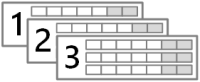
Når din projektleder sætter dig på en opgave, vises den pågældende opgave på din timeseddel i perioden, når den er planlagt i projektplanen.
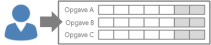
Du indsætter det antal timer, du faktisk bruger på de enkelte opgaver i timeseddelperiode, og indsender timesedlen.
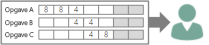
Der tildeles en timeseddelleder (nogle gange mere end en) til alle personer i Project Server 2013. Din timeseddelleder kan være projektlederen eller en anden person, f.eks. en personaleleder, som har ansvaret for alle organisationens ansatte.
Din timeseddelleder får den timeseddel, du har afleveret, og gennemgår den. Hvis alt ser rigtigt ud, bliver timesedlen godkendt. Hvis noget afviger fra det forventede, kan timeseddellederen afvise timesedlen og indsætte en kommentar om, hvorfor den er blevet afvist.
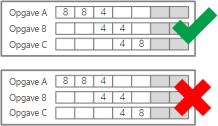
Hvis timesedlen godkendes, indgår den tid, du har indsendt, i den samlede mængde arbejde på opgaven, og den udestående mængde arbejde på opgaven reduceres. Det registreres i den overordnede projektplan, så projektlederen ved nøjagtigt, om projektet skrider frem som planlagt.
NÆSTE TRIN...
Læs derefter mere om trin 3: Opdater fremdrift.